win10专业版电脑连接耳机没声音怎么设置
更新时间:2021-07-29 11:21:21作者:xinxin
在操作win10专业版系统的过程中,为了在看视频时不打扰到他人的休息,有的用户就会选择通过连接耳机来倾听,然而在将完好无损的耳机插入win10电脑中之后,却遇到了没声音的问题,那么win10专业版电脑连接耳机没声音怎么设置呢?这里小编就来教大家设置方法。
具体方法:
1、打开主界面,看下桌面右下角有没有Realtek高清晰音频管理器像一个小喇叭的图标

2、如果没有这个图标只有声音管理器的话,那是因为声卡出了问题或者没有安装成功,这个时候可以下载个驱动精灵或者360驱动大师修复一下,然后重启电脑,如果有的话可以直接看第三步
3、双击打开Realtek高清晰音频管理器,出现以下界面,点击右上角的设置
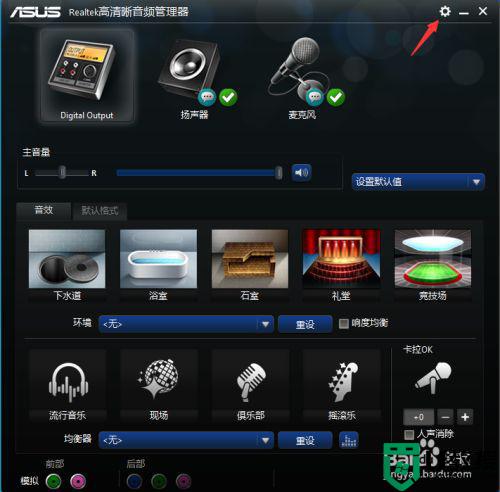
4、然后选中AC97前面板,点击确定,默认的是HD音频前面板,所以我们需要选择第一个
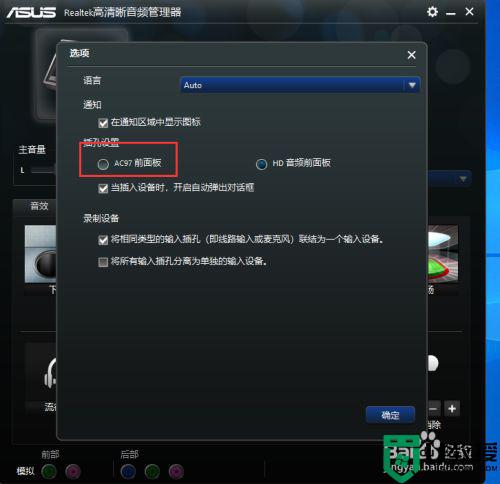
5、这样再插入耳机,就有声音啦
上述就是关于win10专业版电脑连接耳机没声音了设置方法,有遇到这种情况的用户可以按照小编的方法来进行解决,希望能够帮助到大家。
win10专业版电脑连接耳机没声音怎么设置相关教程
- win10 耳机没声音如何解决 win10电脑耳机没声音怎么设置
- win10电脑连接耳机没声音怎么设置
- win10连接蓝牙耳机没声音怎么办 win10连接了蓝牙耳机没声音处理方法
- win10已连接蓝牙耳机但没声音怎么回事 win10已连接蓝牙耳机但没声音的解决方法
- 蓝牙耳机连接win10听不到声音怎么办 win10蓝牙耳机连电脑没声音如何修复
- 苹果无线耳机连接win10没声音怎么办 苹果耳机插win10电脑没声音如何解决
- win10连接蓝牙耳机没声音什么原因 win10连接蓝牙耳机没声音的修复方法
- win10电脑蓝牙耳机显示连接但是没有声音怎么办
- 苹果耳机在win10电脑上没有人声如何解决 苹果耳机插win10电脑没声音怎么设置
- Win7重装系统后插耳机没声音怎么办 电脑插耳机没声音解决教程 系统之家
- Win11如何替换dll文件 Win11替换dll文件的方法 系统之家
- Win10系统播放器无法正常运行怎么办 系统之家
- 李斌 蔚来手机进展顺利 一年内要换手机的用户可以等等 系统之家
- 数据显示特斯拉Cybertruck电动皮卡已预订超过160万辆 系统之家
- 小米智能生态新品预热 包括小米首款高性能桌面生产力产品 系统之家
- 微软建议索尼让第一方游戏首发加入 PS Plus 订阅库 从而与 XGP 竞争 系统之家
热门推荐
win10系统教程推荐
- 1 window10投屏步骤 windows10电脑如何投屏
- 2 Win10声音调节不了为什么 Win10无法调节声音的解决方案
- 3 怎样取消win10电脑开机密码 win10取消开机密码的方法步骤
- 4 win10关闭通知弹窗设置方法 win10怎么关闭弹窗通知
- 5 重装win10系统usb失灵怎么办 win10系统重装后usb失灵修复方法
- 6 win10免驱无线网卡无法识别怎么办 win10无法识别无线网卡免驱版处理方法
- 7 修复win10系统蓝屏提示system service exception错误方法
- 8 win10未分配磁盘合并设置方法 win10怎么把两个未分配磁盘合并
- 9 如何提高cf的fps值win10 win10 cf的fps低怎么办
- 10 win10锁屏不显示时间怎么办 win10锁屏没有显示时间处理方法

